曲线.docx
《曲线.docx》由会员分享,可在线阅读,更多相关《曲线.docx(12页珍藏版)》请在冰豆网上搜索。
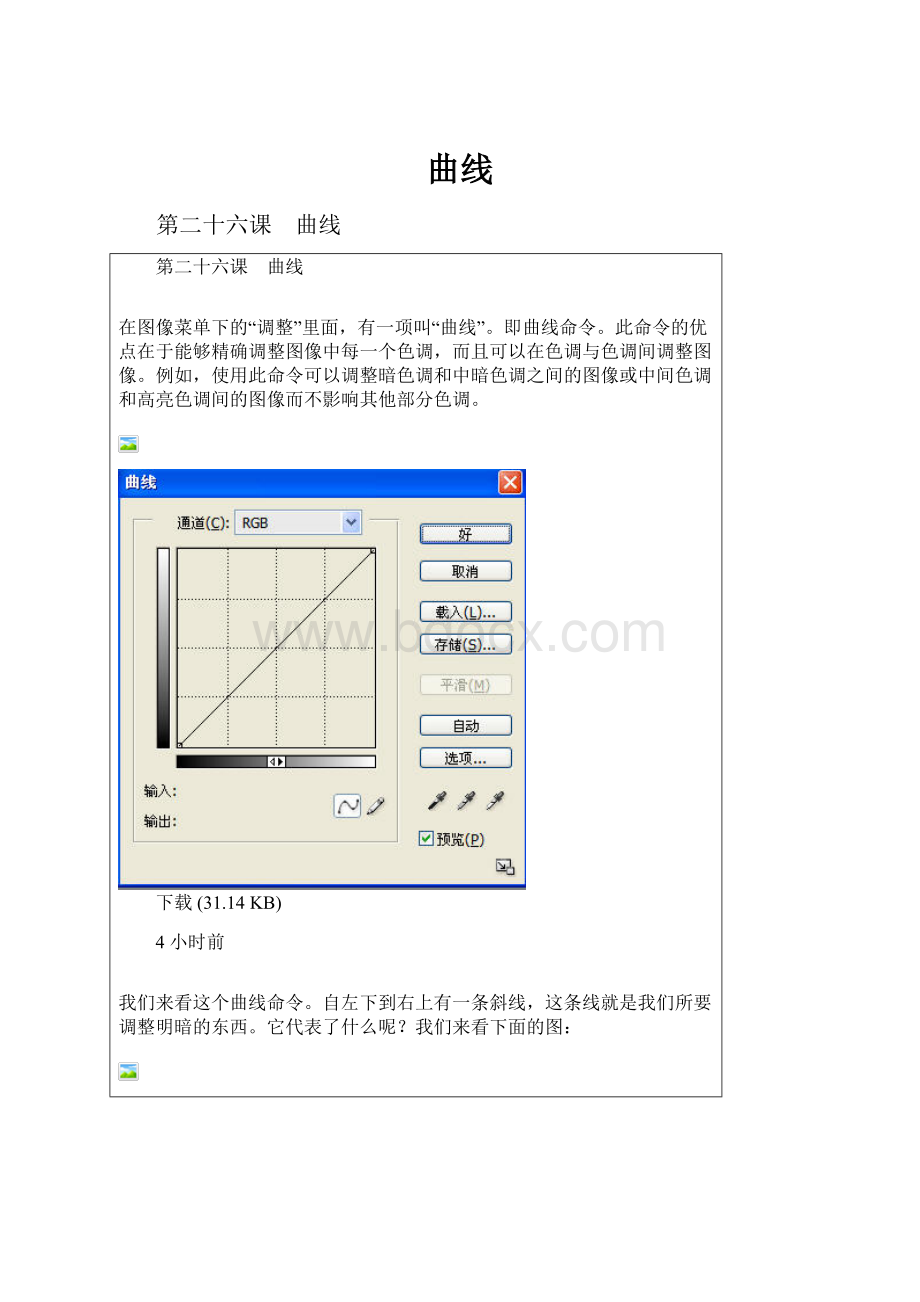
曲线
第二十六课 曲线
第二十六课 曲线
在图像菜单下的“调整”里面,有一项叫“曲线”。
即曲线命令。
此命令的优点在于能够精确调整图像中每一个色调,而且可以在色调与色调间调整图像。
例如,使用此命令可以调整暗色调和中暗色调之间的图像或中间色调和高亮色调间的图像而不影响其他部分色调。
下载(31.14KB)
4 小时前
我们来看这个曲线命令。
自左下到右上有一条斜线,这条线就是我们所要调整明暗的东西。
它代表了什么呢?
我们来看下面的图:
下载(35.91KB)
4 小时前
现在有一张图,是从纯白色到纯黑色过渡的渐变色。
当我们用鼠标点较白的地方,在斜线的右上部出现了一个方点,这表示这个点是对应着图中的较白的点的位置。
如果再用鼠标去点图中较暗的地方:
下载(32.31KB)
4 小时前
现在,斜线上的点出现在左下方。
也就是说对应较暗的地方的点。
所以,这根斜线是反映了图像中的所有明暗的点。
右上方是较亮的点,左下方是较暗的点。
再回到较亮的点那张图。
当我们按住CTRL的同时,去点较白的点,在斜线上就会出现一个固定的黑点。
把这个黑点向左上方向移动,整个图像大部分都变亮了,暗的部分少下去了:
下载(34.62KB)
4 小时前
而如果我们把斜线上的黑点向右下方拖动,
下载(35.45KB)
4 小时前
那么,曲线向右下弯曲,暗的部分增加了而亮的部分少下去了。
我们就知道了:
向左上方向拖是变亮而向右下方向拖是变暗。
同理,如果我们把黑点放在斜线的左下角也是一样:
下载(36.09KB)
4 小时前
下载(35.28KB)
4 小时前
如果我们同时加上两个黑点,并进行不同方向的弯曲,曲线就成了下面的样子:
下载(34.86KB)
4 小时前
现在这个曲线的意思是:
上面亮的点所对应的部分,由于黑点向左上方向拖动,那么,亮的就越亮了。
而左下角的黑点代表了暗的部分,由于向右下方向拖动,暗的就更暗了。
这个S形曲线就是加强了图像的对比度。
注意:
曲线中间的部分基本上没有动,也就是中间色调没有产生变化。
这种方向可以用来调整那些对比度不足的图像,而过渡更细腻。
下面我们用一张照片来试一下:
下载(105.22KB)
4 小时前
这张照片拍得不错,但是,亮的不够亮,暗的不够暗,需要调整。
打开曲线命令,先找一下这张图中相对最亮的点在哪里?
按住CTRL去点一下,在曲线上产生一个黑点:
下载(121.11KB)
4 小时前
再找到最暗的地方去点一下:
下载(96.08KB)
4 小时前
现在把这两个点拖动成S形,观察最亮处与最暗处的变化:
下载(172.14KB)
4 小时前
经过这样一调整,白就是白,黑就是黑,该亮的亮,该暗的暗,红色绿色的色彩也正常起来了。
而且这样的调整,比色阶更细腻,过渡更自然,不生硬。
这是曲线命令的一种最基本的用法。
曲线命令提供了精确调整图像的功能和技巧,灵活地掌握和运用这些技巧,可以使我们更深入地了解该命令的强大功能,从而以后在调整图像的过程中,更加得心应手。
基于曲线命令所独有的精确调整图像的特性,用户可以方便地利用该命令来显示图像中的细节,并增加图像的对比度。
下面再以一个实例来介绍一下:
看下面的图:
下载(34.39KB)
4 小时前
这张照片,下面部分较暗,而上半部分的对比度也很差。
打开曲线命令,首先直接用鼠标在调节线的左下方点一下,这样就对暗部添加了一个控制点,然后向左上拖动:
下载(56.65KB)
4 小时前
可以看到:
暗部的细节现在可以看清楚了。
接下来调整中间部分的对比度。
中间部分的暗部有些过亮了,需要把它调得暗一点。
现在在原先的那个点的右上方再添加一个新的控制点,并向右下拖动,这样可以调整上半部分过亮的图像。
下载(56.72KB)
4 小时前
再接下来,在上一步的控制点的右上方连续添加两个控制点,并作适当的调整,从而提高中间部分图像的对比度。
这里添加两个控制点,其中一个是作为转折用的(曲线拐弯的支撑点)
下载(60.09KB)
4 小时前
现在,原先被调暗了的天空变得亮起来了。
但最亮的部分还是不够亮,可以在右上方再加两个控制点,再调亮一些,这样波动的调整,使得亮部有一定的层次感:
下载(61.73KB)
4 小时前
看,为了调整这照片,我们加上了六个控制点,把这张照片的明暗调整好了,有明有暗而且能够看清楚细节。
此外,如果把曲线调整成N型或是M型,往往能得到光怪陆离、色彩斑驳的图像,而这种曲线也适用于制作金属光泽质感:
下载(32.23KB)
4 小时前